අන්තර්ගත වගුව

att මොඩම් බ්රෝඩ්බෑන්ඩ් ආලෝකය රතු සහ කොළ දිලිසෙන
AT&T, අද එ. බහුතරයක් හිමිකර ගනිමින්, පසුගිය ශතවර්ෂයේ සියලුම ජාතික දුරකථන සේවා නොඑසේ නම්, නිසැකවම ව්යාපාර ඉතිහාසයේ AT&T සලකුණක් කර ඇත.
අද වන විට, සමාගම තවමත් ප්රමුඛතම වාහකයන් තුන අතර සුවපහසු ලෙස වාඩි වී සිටී. ආදායම අනුව මුළු ලෝකයේම විශාලතම විදුලි සංදේශ සමාගම ලෙස රට සහ.
ඔවුන්ගේ සේවාවන් සහ නිෂ්පාදන උසස් තත්ත්වයේ ප්රමිතීන් සඳහා ප්රසිද්ධ වී ඇති අතර, අනෙකුත් වාහකයන් වඩාත් ප්රවේශ විය හැකි සැලසුම් ඉදිරිපත් කළත්, එහි ශක්තිමත් තත්ත්වය හේතුවෙන් වෙළඳපල, AT&T දිනෙන් දින වැඩි පාරිභෝගිකයින් ලබා ගනිමින් සිටියි.
ඔවුන්ගේ අන්තර්ජාල සේවාවද ඊට වෙනස් නොවේ, වේගවත් සහ ස්ථාවර අන්තර්ජාල සම්බන්ධතා සඳහා විශිෂ්ට ගුණාත්මක සංඥාවක් ලබා දෙයි. AT&T පාරිභෝගිකයෙකු ලෙස එක්සත් ජනපදයේ සේවයෙන් බැහැරව සිටීම ප්රායෝගිකව කළ නොහැක්කකි.
ඔවුන්ගේ මොඩමයන් ඉහළම ගුණාත්මක භාවයෙන් යුක්ත වන අතර පරිශීලකයින්ට සංචාලන අංශ වැඩිදියුණු කිරීමට උපකාරී වන විශේෂාංග මාලාවක් ලබා දේ. අන්තර්ජාල සම්බන්ධතාවේ තත්ත්වය සහ තත්ත්වය පෙන්නුම් කරන LED පැනලයක් ද ඔවුන් සතුව ඇත.
LED පුවරුවේ ඇති විදුලි පහන් ඔබට පැවසීමට උත්සාහ කරන්නේ කුමක් දැයි දැන ගැනීම ඔබේ අන්තර්ජාලය නිරීක්ෂණය කිරීම සඳහා ඉතා වැදගත් වේ. සම්බන්ධය, ඒවාට ඇති විය හැකි ගැටළු පෙරදැකීමට පවා හැකියාව ඇත.
ඉතින්, ඔබ එසේ නම්AT&T බ්රෝඩ්බෑන්ඩ් මොඩමයක සාඩම්බර හිමිකරු සහ ඔබගේ අන්තර්ජාල සම්බන්ධතාව සමඟ ගැටලු අත්විඳිමින් සිටින අතර, LED දර්ශකවලට ඒ ගැන පැවසීමට යමක් තිබිය හැක.
එබැවින්, අපි ඔබට උපකාර කළ යුතු තොරතුරු මාලාවක් ඉදිරිපත් කළෙමු. LED ලයිට් වල හැසිරීම වඩා හොඳින් තේරුම් ගෙන ඒවා විශාල ගැටලුවක් වීමට පෙර පවා ඇතිවිය හැකි ගැටළු පිළිබඳව ක්රියා කිරීමට ඔබට ඉඩ සලසයි.
My AT&T Modem Broadband LED රතු සහ කොළ බැබළෙන්නේ ඇයි?
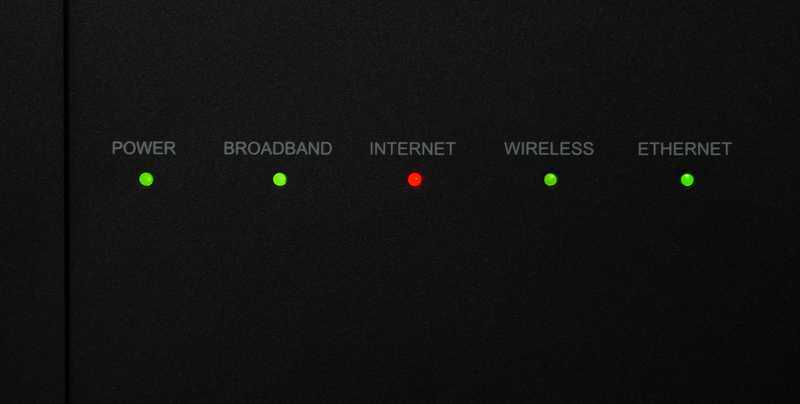
පෙර සඳහන් කළ පරිදි, AT&T බ්රෝඩ්බෑන්ඩ් මොඩමවල අන්තර්ජාල සම්බන්ධතාවේ තත්ත්වය සහ තත්ත්වය පෙන්නුම් කරන LED ලයිට් මාලාවක් ඇත. ආකෘතිය මත පදනම්ව, LED දර්ශක වැඩි හෝ අඩු විය හැක, එයින් අදහස් කරන්නේ AT&T හි කීර්තිමත් ගුණාත්මක බව සහතික කරන කැපී පෙනෙන විශේෂාංග එහි නොමැති බවයි.
පරිශීලකයන්ට කුමක් දැයි තේරුම් ගැනීම ඉතා වැදගත් වේ. මෙම LED විදුලි පහන් කියන්නට උත්සාහ කරන්නේ ඔවුන්ගේ අන්තර්ජාල සම්බන්ධතා වල සෞඛ්යය නිරීක්ෂණය කිරීම සඳහා ය. එම නිසා, අපි ඔබට සම්බන්ධතා සම්බන්ධ ගැටළු වලින් මිදීමට උපකාර වන LED ලයිට් වල ක්රියාකාරී ලැයිස්තුවක් ඉදිරිපත් කළෙමු, විශේෂයෙන් බ්රෝඩ්බෑන්ඩ් LED රතු සහ කොළ පැහැයෙන් බැබළීම.
Power LED: මෙම ආලෝකය මඟින් උපාංගය බල පිටවන ස්ථානයට සම්බන්ධ කර තිබේද සහ කාර්යයන් ඉටු කිරීමට ප්රමාණවත් ධාරාවක් එයට යන්නේද යන්න පෙන්නුම් කරයි. මෙම ආලෝකය රතු පැහැයට හැරේ නම්, එයින් අදහස් වන්නේ බල පද්ධතියේ යම් දෝෂයක් ඇති බවයි.

බැටරි LED: මෙම ආලෝකයඋපාංගයේ බැටරි මට්ටම පෙන්නුම් කරයි. භාවිතයේදී එය කොළ පාට විය යුතුය, එබැවින් උපාංගය ආරෝපණයක් ඉල්ලා සිටින බැවින් එය ඇම්බර් බවට පත්වන විට විමසිල්ලෙන් සිටින්න. එය රතු පැහැයට හැරේ නම්, එය බැටරි මට්ටම අතිශයින් අඩු බව ඔබට පැවසීමට උත්සාහ කරන බැවින්, එය වහාම ආරෝපණ කේබලය සම්බන්ධ කරන්න.
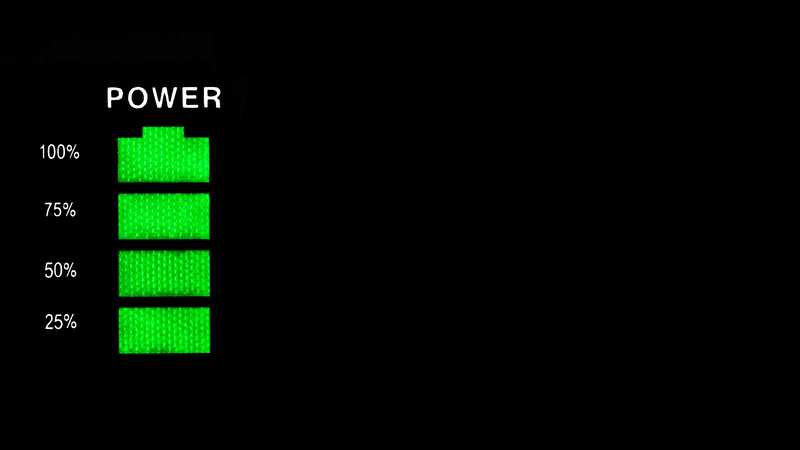
Ethernet LED: මෙය Ethernet සම්බන්ධතාවයක් තිබිය යුතුද, එය සක්රීයද යන්න ආලෝකය පෙන්නුම් කරයි. බොහෝ පරිශීලකයින් ඔවුන්ගේ අන්තර්ජාල සැකසුම සඳහා මොඩමයක් සහ රවුටර පද්ධතියක් තෝරා ගන්නා අතර මෙම ආකාරයේ සම්බන්ධතාවය ප්රධාන වශයෙන් ඊතර්නෙට් කේබල් හරහා ස්ථාපිත කර ඇත. මෙම ආලෝකය ඇම්බර් බවට පත් වුවහොත්, එයින් අදහස් වන්නේ සංඥා සම්ප්රේෂණයේ බාධාවක් ඇති බවත්, එය රතු පැහැයට හැරේ නම්, බොහෝ විට සංඥාවක් ලබා නොදෙන බවයි.
 රැහැන් රහිත LED: මෙම ආලෝකය wi-fi ජාලය සක්රිය සහ ක්රියාත්මක නම් පෙන්නුම් කරයි. සම්බන්ධතාවය මත, ක්රියා පටිපාටිය සාර්ථකව අවසන් වන තුරු LED ආලෝකය රතු පැහැයෙන් දැල්විය හැක. මෙම ආලෝකය ඇම්බර් බවට පත් වුවහොත්, රැහැන් රහිත සංඥාවෙහි යම් දෝෂයක් ඇති විය හැක, එබැවින් රවුටරය සමඟ සම්බන්ධතාවය පරීක්ෂා කරන්න. මෙම ආලෝකය රතු පැහැයට හැරේ නම්, රැහැන් රහිත ජාලය ක්රියා විරහිත වන අතර එය ප්රතිසාධනය කිරීමට වඩාත් නිශ්චිත නිවැරදි කිරීම් උත්සාහ කළ යුතුය.
රැහැන් රහිත LED: මෙම ආලෝකය wi-fi ජාලය සක්රිය සහ ක්රියාත්මක නම් පෙන්නුම් කරයි. සම්බන්ධතාවය මත, ක්රියා පටිපාටිය සාර්ථකව අවසන් වන තුරු LED ආලෝකය රතු පැහැයෙන් දැල්විය හැක. මෙම ආලෝකය ඇම්බර් බවට පත් වුවහොත්, රැහැන් රහිත සංඥාවෙහි යම් දෝෂයක් ඇති විය හැක, එබැවින් රවුටරය සමඟ සම්බන්ධතාවය පරීක්ෂා කරන්න. මෙම ආලෝකය රතු පැහැයට හැරේ නම්, රැහැන් රහිත ජාලය ක්රියා විරහිත වන අතර එය ප්රතිසාධනය කිරීමට වඩාත් නිශ්චිත නිවැරදි කිරීම් උත්සාහ කළ යුතුය.

Home PNA: මෙම ආලෝකය පෙන්නුම් කරයි PNA සම්බන්ධතාවයක් සක්රිය සහ ක්රියාත්මක නම්. PNA යනු කේබල් සම්බන්ධතා ලෙස ඊතර්නෙට් සඳහා විකල්පයක් වන අතර එය වීඩියෝ ක්රීඩා කොන්සෝල, රූපවාහිනී සෙට්-ටොප් පෙට්ටි සහ වෙනත් උපාංග වැනි උපාංග සමඟ බොහෝ දුරට භාවිතා වේ.ඒ සඳහා වඩාත් නිරන්තර අන්තර්ජාල සංඥා ප්රවාහයක් අවශ්ය වේ.

ඇන්ටෙනා/සංඥා LED: මෙම ආලෝකය මඟින් උපාංගයට ලැබෙන අන්තර්ජාල සංඥාවේ තීව්රතාවය පෙන්නුම් කරයි. සහ සම්ප්රේෂණය. මෙම ආලෝකය රතු පැහැයට හැරේ නම්, බොහෝ විට ඇනහිටීමක් හෝ උපකරණයට හානි විය හැකිය.

LED බාගන්න: මෙම ආලෝකය මඟින් දත්ත ගලායාම පෙන්නුම් කරයි ඔබගේ උපාංගයෙන් AT&T හි සේවාදායකයන් වෙත යවනු ලැබේ. එය මුළු කාලය පුරාම කොළ පැහැයෙන් දැල්වෙමින් තිබිය යුතුය, එය ඇම්බර් හෝ රතු පැහැයට හැරේ නම්, ගැටළු සඳහා සම්බන්ධතාවය පරීක්ෂා කරන්න.

LED උඩුගත කරන්න: මෙම ආලෝකය AT&T හි සේවාදායකයන් වෙතින් ඔබගේ උපාංගය වෙත යවන දත්ත ගලායාම පෙන්නුම් කරයි. එය මුළු කාලයම කොළ පැහැයෙන් දැල්විය යුතු අතර, එය ඇම්බර් හෝ රතු පැහැයට හැරේ නම්, සම්බන්ධතාවයට චෙක්පතක් ද ලබා දෙන්න.
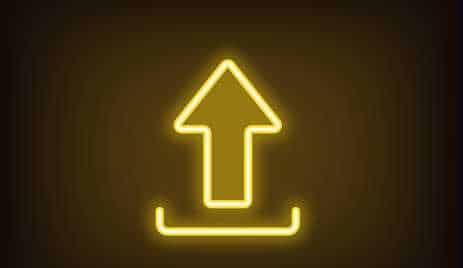
බ්රෝඩ්බෑන්ඩ් LED: AT&T හි සේවාදායකයන් සමඟ සම්බන්ධතාවය නිසි ලෙස ස්ථාපිත කර ඇත්නම් මෙම ආලෝකය පෙන්නුම් කරයි. එය සංචාලනය පුරා සම්බන්ධතාවයේ තත්ත්වය සහ තත්ත්වය ද සඳහන් කරයි, එබැවින්, යම් අවස්ථාවක දී, මෙම ආලෝකය වර්ණය වෙනස් කරන්නේ නම්, ගැටලුවට විසඳුම සොයා ගැනීමට ඔබේ උත්සාහය යොමු කරන්න.

දැන්, ඔබේ AT&T මොඩමයේ බ්රෝඩ්බෑන්ඩ් LED රතු සහ කොළ පැහැයෙන් දැල්වෙන්නේ නම්, එයඋපාංගය සහ AT&T හි සේවාදායකයන් අතර සම්බන්ධතාවය නිසි ලෙස ස්ථාපිත කර නොමැති බවයි. මෙම අවස්ථාවේදී, ඔබගේ අන්තර්ජාල සම්බන්ධතාවය ක්රියා නොකළ යුතුය. එය එසේ නම්, පහත පහසු විසඳුම් අනුගමනය කර ප්රශ්නයෙන් එකවරම මිදෙන්න.
1. මොඩමයට යළි පිහිටුවීමක් ලබා දෙන්න

ප්රශ්නය සඳහා පළමු සහ බොහෝ දුරට කාර්යක්ෂම විසඳුම වන්නේ මොඩමය යළි පිහිටුවීමයි. සමහර විට, ක්රියාපටිපාටියේ යම් යම් දෝෂ සහිත පියවරක් හේතුවෙන් සම්බන්ධතාවය නිසියාකාරව ස්ථාපිත වී නොමැති වීම සිදු විය හැක.
නැවත පිහිටුවීම එය මුල සිටම සම්පූර්ණ ක්රියා පටිපාටිය නැවත ආරම්භ කිරීමට සහ කුමන දෝෂයක් ඇති වුවද සිදු විය හැක. පියවර නිසි ආකාරයෙන් නැවත සකස් කළ හැක. මොඩමය යළි පිහිටුවීම සඳහා, යලි පිහිටුවීමේ බොත්තම අවම වශයෙන් තත්පර 30ක් සඳහා ස්ථානගත කර, ඔබන්න, සහ ඔබාගෙන සිටින්න.
සියලු LED විදුලි පහන් එකවර දැල්වූ පසු, ඔබට බොත්තම අතහැර උපාංගයට ඉඩ දිය හැක. නැවත සැකසීමේ ක්රියා පටිපාටි සිදු කිරීමට.
2. Router එක Restart එකක් දෙන්න

එමෙන්ම බ්රෝඩ්බෑන්ඩ් LED දර්ශකය රතු සහ කොළ පැහැයෙන් බැබළෙන්නේ රවුටරයට යවන සංඥාව සැකසීමට නොහැකි නම් මෝඩමය. එම අවස්ථාවෙහිදී, ඔබගේ උත්සාහයන් මොඩමයට වඩා රවුටරය වෙත යොමු විය යුතුය.
බොහෝ රවුටර වල පිටුපස කොතැනක හෝ යළි පිහිටුවීමේ බොත්තමක් සඟවා තිබුණද, එය අමතක කරන්න සහ හුදෙක් අලෙවිසැලෙන් විදුලි රැහැන ගලවන්න. ඉන්පසුව, රවුටරයට හුස්ම ගැනීමට විනාඩියක් හෝ දෙකක් දෙන්නඑය නැවත බල සැපයුමට සම්බන්ධ කිරීමට පෙර.
දැන්, එය නැවත පණගැන්වීමේ රෝග විනිශ්චය සහ ප්රොටෝකෝල හරහා වැඩ කිරීමට කාලය ලබා දී එය නැවුම් සහ දෝෂ රහිත ආරම්භක ලක්ෂ්යයකින් එහි ක්රියාකාරිත්වය නැවත ආරම්භ කරන ආකාරය බලන්න. සම්පූර්ණ ක්රියාපටිපාටිය සාර්ථකව අවසන් වූ පසු, සංඥා සම්ප්රේෂණයේ බාධාව ඇති කළ කුමන වින්යාස දෝෂයක් වුවද නිරාකරණය කර සම්බන්ධතාවය ක්රියා කළ යුතුය.
3. සම්පූර්ණ සම්බන්ධතා සැකසුම නැවත කරන්න

තුන්වනුව, උපාංග අතර සම්බන්ධය ගැටලුවලට මුහුණ පෑමට ඉඩ ඇත. එය ලිහිල් හෝ හානි වූ කේබලයක් වැනි සරල දෙයක් හෝ AT&T සේවාදායකයන් සමඟ සත්යාපනය කිරීමේ ගැටලුවක් පවා විය හැකිය.
අවශ්ය දෙය කුමක් වුවත්, සම්බන්ධතා නැවත සිදු කිරීම ඔබට ගැටලුවෙන් මිදීමට උපකාරී වනු ඇත, එබැවින් සියල්ල විසන්ධි කරන්න කේබල් සහ උපාංග අතර සම්බන්ධතාවය නැවත කරන්න.
4. පාරිභෝගික සහාය අමතන්න
බලන්න: ඊතර්නෙට් ඩීඑස්එල් සමඟ සංසන්දනය කිරීම 
ඉහත විසඳුම් කිසිවක් ගැටලුව විසඳා නොගන්නේ නම්, ඔබේ අවසාන විකල්පය වන්නේ AT&T හි පාරිභෝගික සහාය සම්බන්ධ කර ගැනීමයි. ඉහළම මට්ටමේ වෘත්තීය කාර්මික ශිල්පීන් සමඟ, ඔබට උත්සාහ කිරීමට අමතර පහසු විසඳුම් කිහිපයක් ඔවුන් සතු වනු ඇත. එබැවින්, ඔබගේ දුරකථනය අල්ලාගෙන අමතර උපකාරයක් ඉල්ලා සිටීමට ඔවුන්ට ඇමතුමක් දෙන්න.
කෙටියෙන්
බ්රෝඩ්බෑන්ඩ් LED රතු පැහැයෙන් දැල්වීමට හේතුවන ගැටලුව සහ ඔබේ AT&T මොඩමයේ කොළ පාටට විවිධ හේතු තිබිය හැක. ඒ නිසා, පහසු හරහා යන්නමෙම ලිපියේ ඇති විසඳුම් සහ ගැටලුව හොඳ අතට හැරී ඇති අතර ඔබේ අන්තර්ජාල සම්බන්ධතාව නොබෝ වේලාවකින් ක්රියාත්මක වන බව බලන්න.
අවසාන වශයෙන්, ඒවායින් කිසිවක් ක්රියා නොකරන්නේ නම්, AT&T පාරිභෝගික සහායට ඇමතුමක් ලබා දී අමතර සහාය ලබා ගන්න.



